- Autore Lauren Nevill [email protected].
- Public 2023-12-16 18:53.
- Ultima modifica 2025-01-23 15:21.
Oggi molte persone utilizzano i servizi di messaggistica istantanea per comunicare online. È abbastanza conveniente. Dopotutto, vedi sempre quale dei tuoi contatti è pronto a comunicare. Inoltre, questo servizio offre la possibilità di scambiare non solo messaggi di testo, ma anche file e ti consente persino di richiamare i tuoi abbonati. Il più popolare al momento è il servizio icq. Avendo installato un icq messenger su un computer, molti utenti si chiedono come inserire il proprio avatar.
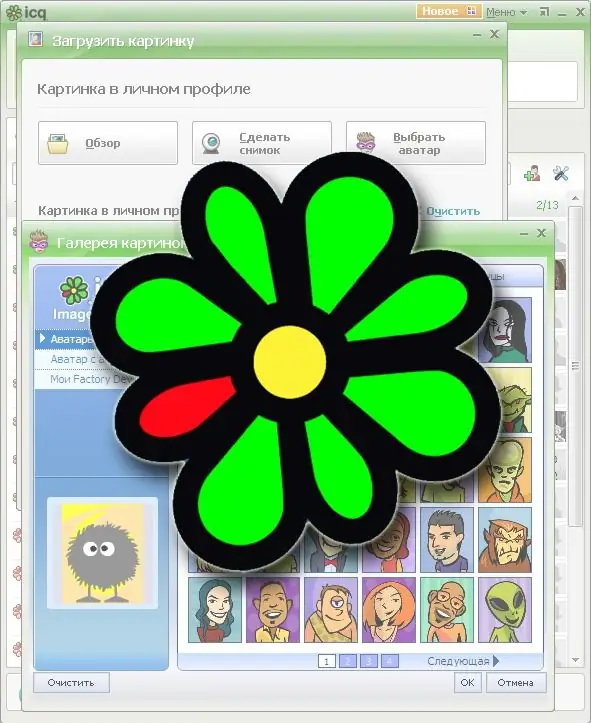
Necessario
- Icq messenger
- Accesso a Internet
Istruzioni
Passo 1
Avvia il messaggero di icq. Fare clic con il pulsante del mouse sull'immagine standard situata in alto a sinistra sopra l'elenco dei contatti. Vedrai la finestra "Carica immagine". Questa finestra è chiamata in un altro modo. Sposta il puntatore del mouse sull'immagine standard. Accanto ad essa comparirà un menu, in cui selezionare la voce "Carica immagine". Icq messenger ti offrirà diverse opzioni per l'installazione di un avatar.
Passo 2
Puoi mettere un avatar sul tuo computer. Per fare ciò, fare clic sul pulsante "Sfoglia". Specificare l'immagine desiderata e fare clic su Ok. Ricorda che la dimensione dell'immagine non deve superare i 64x64 pixel. Icq messenger supporta le seguenti estensioni: jpg, gif, bmp, png, tif.
Passaggio 3
Un altro modo è scattare una foto con la webcam installata. Per fare ciò, fare clic sul pulsante "Scatta istantanea".
Passaggio 4
Il terzo modo è utilizzare avatar icq già pronti. Per fare ciò, fai clic sul pulsante "Scegli un avatar". Apparirà una nuova finestra - "Galleria di immagini ICQ". Se vuoi impostare un'immagine statica, seleziona "Avatar per ICQ" e specifica l'avatar che ti piace. Se sei interessato all'animazione, seleziona "Avatar animato" e scegli un avatar lì.
Passaggio 5
L'oggetto "My Factory Devils" è sorprendentemente diverso dai precedenti. Qui puoi creare un avatar flash personale che reagirà con le espressioni facciali a varie emoticon durante la corrispondenza. Sorriderà, sarà triste, ecc. Per creare un tale avatar, seleziona "My Factory Devils". Nella finestra che si apre, raccogli il tuo avatar unico dalle parti proposte.






